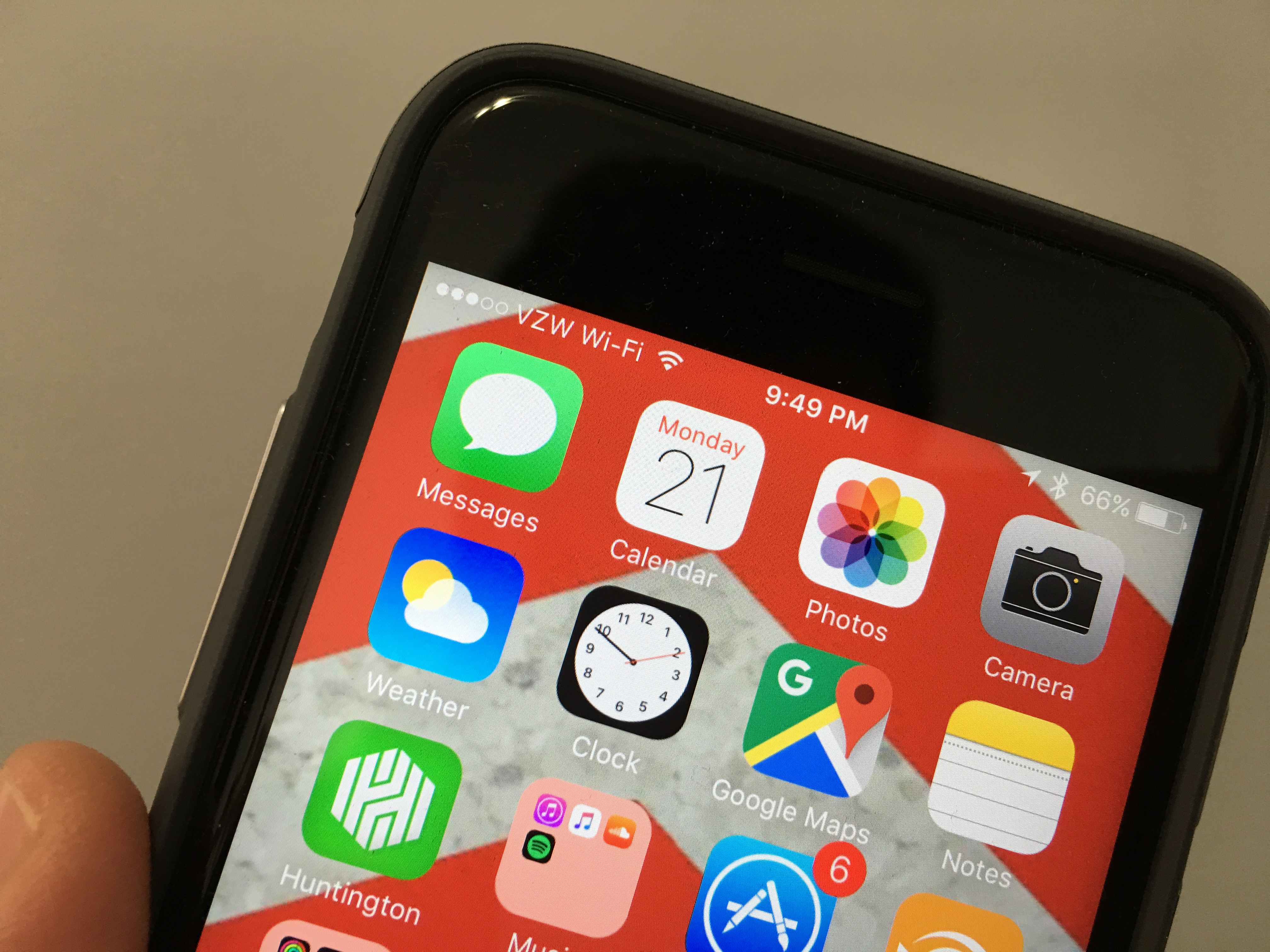ສາລະບານ
ຕ້ອງການປ່ຽນຈາກການໂທຜ່ານມືຖືເປັນການໂທ WiFi ບໍ?
ເທັກໂນໂລຍີໄດ້ກ້າວໄປສູ່ຈຸດທີ່ເຮົາເຂົ້າເຖິງອິນເຕີເນັດໄດ້ເກືອບທຸກຫົນທຸກແຫ່ງ. ການເຂົ້າເຖິງອິນເຕີເນັດແມ່ນທັງຫມົດທີ່ທ່ານຈໍາເປັນຕ້ອງໃຊ້ການໂທ WiFi. ມັນສາມາດເປັນປະໂຫຍດຫຼາຍໃນເວລາທີ່ທ່ານເດີນທາງໄປຕ່າງປະເທດ ຫຼືຢູ່ໃນສະຖານທີ່ທີ່ທ່ານບໍ່ສາມາດເຂົ້າເຖິງສັນຍານໂທລະສັບມືຖືໄດ້.
ແຕ່ອັນໃດນຶ່ງເປີດໃຊ້ການໂທ WiFi ແບບເຕີມເງິນ Verizon? ມັນເຮັດວຽກຢູ່ໃນ Android ແລະ iOS ບໍ? ມັນມີຄ່າໃຊ້ຈ່າຍເພີ່ມເຕີມບໍ?
ພວກເຮົາຈະຕອບທຸກຄຳຖາມຂອງທ່ານໃນໂພສນີ້, ສະນັ້ນບໍ່ຕ້ອງເປັນຫ່ວງ. ພວກເຮົາຈະເວົ້າກ່ຽວກັບການໂທ WiFi ແມ່ນຫຍັງ ແລະໃຜສາມາດໃຊ້ມັນໄດ້, ວິທີການເປີດໃຊ້ ແລະວ່າມັນດີກ່ວາການໂທຜ່ານມືຖືຫຼືບໍ່.
ດັ່ງນັ້ນ ໂດຍບໍ່ມີການຊັກຊ້າອີກຕໍ່ໄປ, ພວກເຮົາໄປເບິ່ງມັນເລີຍ.
<2> ການໂທ WiFi ແມ່ນຫຍັງ?ການໂທ WiFi ແມ່ນຄ້າຍຄືກັນກັບການໂທຜ່ານໂທລະສັບມືຖືປົກກະຕິ, ຍົກເວັ້ນຜູ້ໃຫ້ບໍລິການເຄືອຂ່າຍຂອງທ່ານໃຊ້ການເຊື່ອມຕໍ່ WiFi ທີ່ມີຢູ່ເພື່ອສົ່ງສາຍການໂທຂອງທ່ານແທນທີ່ຈະເປັນເຄືອຂ່າຍມືຖື.
ຖ້າທ່ານຢູ່ໃນບ່ອນທີ່ສັນຍານເຄືອຂ່າຍມືຖືຂອງທ່ານອ່ອນແອ, ແລະທ່ານມີຄວາມຫຍຸ້ງຍາກໃນການເຂົ້າໃຈຄົນອື່ນ, ທ່ານສາມາດສະຫຼັບໄປໃຊ້ການໂທ WiFi ໄດ້.
ດ້ວຍການໂທ WiFi , ທ່ານສາມາດນໍາໃຊ້ທັງວິດີໂອແລະຄຸນນະສົມບັດການໂທສຽງ. ຖ້າການເຊື່ອມຕໍ່ມືຖືຂອງທ່ານອ່ອນລົງກັບບາງເຄືອຂ່າຍ, ມັນຈະສະຫຼັບໄປໃຊ້ການໂທ WiFi ໂດຍອັດຕະໂນມັດ ຖ້າທ່ານບໍ່ໄດ້ເປີດໃຊ້ມັນ.
ກະລຸນາກວດສອບວ່າ: ການໂທ AT&T Wifi ບໍ່ເຮັດວຽກ
ໃຜສາມາດ ໃຊ້ Verizon Prepaid Calling WiFi ບໍ?
ດັ່ງນັ້ນ, ໃຜສາມາດໃຊ້ການໂທ WiFi ຂອງ Verizon ໄດ້ບໍ?
ເພື່ອເຂົ້າເຖິງການໂທ WiFi ຢູ່ Verizon, ອຸປະກອນຂອງທ່ານຕ້ອງມີ HD Voice ທີ່ເຂົ້າກັນໄດ້ກັບການໂທ WiFi. HD Voice ເປັນບໍລິການທີ່ຈຳເປັນທີ່ໃຊ້ເທັກໂນໂລຍີ Voice over LTE (VoLTE) ເພື່ອໃຫ້ຜູ້ໃຊ້ສາມາດປ່ຽນເສັ້ນທາງການໂທຜ່ານເຄືອຂ່າຍ 4GLTE ແທນເຄືອຂ່າຍໂທລະສັບມືຖືແບບດັ້ງເດີມໄດ້.
Verizon ໄດ້ລະບຸບາງອຸປະກອນຕໍ່ໄປນີ້ວ່າສາມາດໂທຫາ WiFi ໄດ້:
- Apple iPhone 12
- Samsung Galaxy S21
- Google Pixel 5
- Motorola moto g power
- LG Stylo 6
- OnePlus 8
- TCL 10
ເຫຼົ່ານີ້ແມ່ນພຽງແຕ່ບາງໂທລະສັບທີ່ມີລາຍຊື່ຢູ່ໃນເວັບໄຊຂອງເຂົາເຈົ້າ.
ຄ່າໂທ Verizon WiFi ລາຄາເທົ່າໃດ ?
ການໂທ WiFi ບໍ່ມີຄ່າບໍລິການເພີ່ມເຕີມ. ນັ້ນຄືເວົ້າ; ມັນນັບເທົ່າກັບການໂທຜ່ານມືຖືປົກກະຕິ. Verizon ລວມມີການໂທ WiFi ກັບແຜນສຽງມາດຕະຖານຂອງທ່ານ.
ເບິ່ງ_ນຳ: Instagram ບໍ່ເຮັດວຽກໃນ WiFi: ນີ້ແມ່ນສິ່ງທີ່ຕ້ອງເຮັດ?ການໂທຫາເບີສະຫະລັດທັງໝົດ, ບໍ່ວ່າເຈົ້າຢູ່ໃສ, ແມ່ນບໍ່ເສຍຄ່າ. ຕົວຢ່າງເຊັ່ນ, ທ່ານກໍາລັງເດີນທາງໄປຕ່າງປະເທດແລະໂທກັບບ້ານໃນສະຫະລັດໂດຍໃຊ້ການໂທ Verizon WiFi ຂອງທ່ານ, ຕະຫຼາດຈະບໍ່ເສຍຄ່າໃຊ້ຈ່າຍໃດໆ.
ຢ່າງໃດກໍຕາມ, ສົມມຸດວ່າເຈົ້າໂທຫາເບີຕ່າງປະເທດ. ໃນກໍລະນີນັ້ນ, ທ່ານຈະຖືກຄິດຄ່າທໍານຽມຕາມອັດຕາການຈ່າຍເງິນທາງໄກລະຫວ່າງປະເທດ ໂດຍບໍ່ຄໍານຶງເຖິງວ່າທ່ານມີແຜນການເດີນທາງທົ່ວໂລກ ຫຼື TravelPass.
ຖ້າທ່ານໄດ້ສະໝັກໃຊ້ແຜນອັດຕາຕ່າງປະເທດ, ມັນຄວນຈະອະທິບາຍ. ອັດຕາໃບເກັບເງິນໃນລາຍລະອຽດ, ສະນັ້ນໃຫ້ແນ່ໃຈວ່າຈະກວດເບິ່ງຂອງທ່ານແຜນການ.
ທຸກຄັ້ງທີ່ເຈົ້າໂທກັບ WiFi ຕ່າງປະເທດ, ການເຕືອນດ້ວຍສຽງຈະແຈ້ງໃຫ້ທ່ານຮູ້ວ່າທ່ານກຳລັງໂທໄປຕ່າງປະເທດ ແລະອາດຈະຖືກເກັບຄ່າບໍລິການເພີ່ມເຕີມ. ຖ້າຫາກວ່າທ່ານບໍ່ຕ້ອງການທີ່ຈະສືບຕໍ່ການໂທ, ທ່ານສາມາດວາງສາຍໄດ້.
ນອກຈາກນັ້ນ, ໄອຄອນການໂທ WiFi ຈະປາກົດຂຶ້ນໃນເວລາທີ່ທ່ານໂທ WiFi.
ນອກຈາກນັ້ນ, ຈົ່ງຈື່ໄວ້ວ່າການໂທ WiFi ບໍ່ໄດ້ໃຊ້ແພັກເກດອິນເຕີເນັດມືຖືຂອງເຈົ້າ. ໃນທາງກົງກັນຂ້າມ, ຖ້າເຄືອຂ່າຍ WiFi ຂອງທ່ານຄິດຄ່າທໍານຽມເພີ່ມເຕີມ, ສິ່ງເຫຼົ່ານັ້ນຈະຖືກຫັກ. ມັນທັງໝົດແມ່ນຂຶ້ນກັບເຄືອຂ່າຍ WiFi ຂອງທ່ານ.
ວິທີການເປີດໃຊ້ການໂທ Verizon WiFi?
ຕອນນີ້ພວກເຮົາໄດ້ກວດເບິ່ງວ່າການໂທ WiFi ແມ່ນຫຍັງ ແລະລາຄາເທົ່າໃດ, ມາລົມກັນວ່າເຈົ້າສາມາດເປີດໃຊ້ມັນຢູ່ໃນອຸປະກອນຂອງທ່ານໄດ້ແນວໃດ.
ຂັ້ນຕອນການເປີດໃຊ້ງານແມ່ນແຕກຕ່າງກັນເລັກນ້ອຍຂຶ້ນກັບວ່າທ່ານມີ iOS ຫຼືອຸປະກອນ Android.
ຈື່ໄວ້ວ່າເພື່ອເປີດໃຊ້ການໂທ WiFi ໃນອຸປະກອນຂອງທ່ານ, ມັນຈໍາເປັນຕ້ອງເຊື່ອມຕໍ່ກັບເຄືອຂ່າຍຂອງ Verizon.
iOS
ເພື່ອເປີດໃຊ້ WiFi ການໂທຫາອຸປະກອນ iOS, ປະຕິບັດຕາມຂັ້ນຕອນເຫຼົ່ານີ້:
- ທໍາອິດ, ໃຫ້ແນ່ໃຈວ່າໂທລະສັບຂອງທ່ານເຊື່ອມຕໍ່ກັບ WiFi.
- ຈາກນັ້ນເປີດ "ການຕັ້ງຄ່າ" ແລະທ່ອງໄປຫາ "ໂທລະສັບ."<6
- ແຕະທີ່ “ການໂທ WiFi”
- ໃຫ້ແນ່ໃຈວ່າທ່ານສະຫຼັບ “ການໂທ WiFi ໃນ iPhone ນີ້.”
- ສໍາລັບການໂທຕ່າງປະເທດ, ຖ້າທ່ານຕ້ອງການໂທ WiFi ແທນການໂຣມມິງ, ໃຫ້ເຮັດ ໃຫ້ແນ່ໃຈວ່າທ່ານໄດ້ສະຫຼັບໃນທາງເລືອກ “ມັກ WiFi ໃນຂະນະທີ່ Roaming”.
- ປັອບອັບຈະປາກົດຂຶ້ນ, ຖາມວ່າທ່ານຕ້ອງການເປີດໃຊ້ງານການໂທ WiFi. ແຕະໃສ່“ເປີດໃຊ້ງານ.”
- ທ່ານຈະຕ້ອງເພີ່ມຂໍ້ມູນຕໍ່ໄປນີ້ສຳລັບເຫດສຸກເສີນໃນໜ້າຈໍ “ທີ່ຢູ່ສຳຄັນ _ ສຸກເສີນ 911”:
- ທີ່ຢູ່ແຖວ 1
- ທີ່ຢູ່ແຖວ 2
- ເມືອງ
- ລັດ
- Zip
- ເມື່ອທ່ານປ້ອນຂໍ້ມູນທີ່ຖືກຕ້ອງທັງໝົດແລ້ວ, ແຕະ “ແລ້ວໆ.”
- ທ່ານ ຈະຕ້ອງຜ່ານໄປ ແລະຕົກລົງເຫັນດີກັບຂໍ້ກຳນົດ ແລະເງື່ອນໄຂ. ທ່ານຈະໄດ້ຮັບທາງເລືອກໃນການແກ້ໄຂເຊັ່ນດຽວກັນ. ຖ້າຂໍ້ມູນທັງໝົດຖືກຕ້ອງ, ແຕະໃສ່ “ບັນທຶກການປ່ຽນແປງ.”
Android
ສຳລັບອຸປະກອນ Android, ວິທີການອາດຈະແຕກຕ່າງກັນໄປຕາມອຸປະກອນຂອງທ່ານ.
ນີ້ແມ່ນ. ວິທີທໍາອິດ:
- ໄປທີ່ “ການຕັ້ງຄ່າ.”
- ຄລິກໃສ່ໄອຄອນຊອກຫາ ແລະພິມ “ການໂທ WiFi.”
- ອັນນີ້ຄວນນໍາເຈົ້າໄປຫາ “ ການໂທ WiFi” ແຕະໃສ່ມັນແລ້ວເປີດປຸ່ມ.
ສຳລັບຜູ້ໃຊ້ບາງຄົນ, ວິທີການທີ່ກ່າວມາຂ້າງເທິງອາດຈະບໍ່ເຮັດວຽກ. ນີ້ແມ່ນເຕັກນິກອື່ນທີ່ຄວນເຮັດວຽກ:
ເບິ່ງ_ນຳ: ວິທີການຕິດຕັ້ງ Wifi Extender ດ້ວຍ Xfinity?- ໃຊ້ເມນູເລື່ອນລົງເພື່ອເຂົ້າໄປໃນການຕັ້ງຄ່າ WiFi. ອີກທາງເລືອກ, ທ່ານສາມາດໄປທີ່ "ການຕັ້ງຄ່າ", ຈາກນັ້ນໄປທີ່ "ເຄືອຂ່າຍ & amp; ອິນເຕີເນັດ,” ແລະຫຼັງຈາກນັ້ນໄປທີ່ “ເຄືອຂ່າຍມືຖື.”
- ແຕະໃສ່ “ການຕັ້ງຄ່າຂັ້ນສູງ.”
- ອັນນີ້ຄວນພາທ່ານໄປທີ່ “ການຕັ້ງຄ່າ WiFi”, ເລື່ອນລົງຈົນກວ່າທ່ານຈະເຫັນ “ການໂທ WiFi.”
- ເປີດສະຫຼັບການໂທ WiFi.
ວິທີປິດການໂທ WiFi?
ຂັ້ນຕອນການປິດການໂທ WiFi ແມ່ນຄ້າຍຄືກັນກັບຂະບວນການປິດການໂທ. ພຽງແຕ່ປະຕິບັດຕາມຂັ້ນຕອນທີ່ພວກເຮົາທີ່ໄດ້ກ່າວມາຂ້າງເທິງ ແລະປິດຄຸນສົມບັດການໂທ WiFi.
ຖ້າທ່ານເຫັນໄອຄອນ WiFi ຂ້າງ VZW ໃນແຖບສະຖານະເມື່ອທ່ານໂທອອກ, ນີ້ຊີ້ໃຫ້ເຫັນວ່າການໂທ WiFi ຂອງທ່ານຍັງເປີດຢູ່. ເມື່ອທ່ານປິດການໂທ WiFi, ໄອຄອນນີ້ຈະຫາຍໄປ.
ຈະເຮັດແນວໃດຖ້າໂທລະສັບຂອງຂ້ອຍບໍ່ຮອງຮັບການໂທ WiFi?
ດັ່ງທີ່ໄດ້ກ່າວມາກ່ອນໜ້ານີ້, ບໍ່ແມ່ນອຸປະກອນທັງໝົດຮອງຮັບການໂທ Verizon WiFi. ຖ້າໂທລະສັບຂອງທ່ານເປັນຫນຶ່ງໃນອຸປະກອນເຫຼົ່ານີ້, ບໍ່ຕ້ອງເປັນຫ່ວງ. ມີອີກວິທີໜຶ່ງທີ່ເຈົ້າສາມາດເພີດເພີນກັບການໂທ WiFi.
ທ່ານສາມາດໃຊ້ແອັບໂທລະສັບທີ່ອະນຸຍາດໃຫ້ຜູ້ໃຊ້ສົ່ງຂໍ້ຄວາມ ແລະ ໂທອອກໄດ້ໂດຍການເຊື່ອມຕໍ່ຜ່ານອິນເຕີເນັດ. ໂດຍປົກກະຕິແລ້ວ, ຜູ້ສົ່ງ ແລະຜູ້ຮັບທັງສອງຕ້ອງມີບັນຊີຢູ່ໃນແອັບເພື່ອໃຫ້ຄຸນສົມບັດນີ້ເຮັດວຽກໄດ້.
ບາງແອັບທີ່ໃຫ້ການໂທ WiFi ແມ່ນ:
- Skype
- Google Voice
- Google Hangouts
- Facebook Messenger
ຈື່ໄວ້ວ່າທ່ານຈະຕ້ອງການອີເມລ໌ ຫຼືເບີໂທລະສັບເພື່ອ ລົງທະບຽນໃນແອັບຯເຫຼົ່ານີ້. ໃນບາງກໍລະນີ, ທ່ານອາດຈະຕ້ອງການທັງສອງ.
ນອກຈາກນັ້ນ, ແອັບເຫຼົ່ານີ້ສ່ວນໃຫຍ່ມີຢູ່ໃນອຸປະກອນອື່ນ. ທ່ານສາມາດເຂົ້າເຖິງ Facebook Messenger ແລະ WhatsApp ໃນ iPad ຫຼືຢາເມັດຂອງທ່ານ, ແລະແມ້ກະທັ້ງໃນຄອມພິວເຕີຂອງທ່ານ.
WiFi Calling Vs. ການໂທຜ່ານມືຖື
ເນື່ອງຈາກມີການເຂົ້າເຖິງ WiFi ເພີ່ມຂຶ້ນ, ມັນບໍ່ແປກໃຈທີ່ຜູ້ຄົນມັກການໂທ WiFi ຫຼາຍກວ່າການໂທຜ່ານມືຖື. ຍິ່ງໄປກວ່ານັ້ນ, ດ້ວຍການໂທ WiFi ສະເພາະ, ທ່ານບໍ່ຈຳເປັນຕ້ອງຈ່າຍເງິນເພື່ອໂທອອກ.
ການໂທ WiFiມາສະດວກ, ໂດຍສະເພາະໃນເວລາທີ່ທ່ານເດີນທາງໄປຕ່າງປະເທດຫຼືຢູ່ໃນສະຖານທີ່ທີ່ເຄືອຂ່າຍໂທລະສັບມືຖືອ່ອນແອ.
ຢ່າງໃດກໍຕາມ, ຖ້າທ່ານມີການເຊື່ອມຕໍ່ WiFi ທີ່ບໍ່ຫນ້າເຊື່ອຖື, ສຽງແລະວິດີໂອຂອງການໂທຂອງທ່ານຈະບໍ່ດີ. ບັນຫາອື່ນທີ່ຜູ້ໃຊ້ອາດຈະປະເຊີນກັບການຊັກຊ້າໃນການສົ່ງສຽງ.
ດັ່ງທີ່ໄດ້ກ່າວມາຂ້າງເທິງ, ມີບາງປະໂຫຍດ ແລະຂໍ້ເສຍຂອງການໃຊ້ການໂທ WiFi. ການໂທ WiFi ດີກວ່າການໂທຜ່ານມືຖືບໍ?
ດ້ວຍຄວາມຊື່ສັດ, ມັນຂຶ້ນກັບຄວາມມັກ ແລະຄຸນນະພາບຂອງການເຊື່ອມຕໍ່ WiFi ຂອງທ່ານ.
ການໂທ WiFi ມີຜົນກະທົບແນວໃດກັບຫມໍ້ໄຟອຸປະກອນຂອງທ່ານ?
ຫາກທ່ານມີແບັດເຕີຣີໜ້ອຍ ແລະທ່ານເປີດ WiFi ຂອງທ່ານ, ແນ່ນອນ, ມັນຈະໃຊ້ແບັດເຕີຣີຫຼາຍຂຶ້ນ. ນອກຈາກນັ້ນ, ຈົ່ງຈື່ໄວ້ວ່າການໂທວິດີໂອໃນການໂທ WiFi ຈະໃຊ້ແບັດເຕີຣີຫຼາຍກວ່າການໂທສຽງ.
ຖ້າທ່ານໃຊ້ແບັດເຕີຣີໜ້ອຍ, ພວກເຮົາແນະນຳໃຫ້ທ່ານປິດແອັບທັງໝົດທີ່ບໍ່ໄດ້ໃຊ້. ຖ້າຫາກວ່າທ່ານບໍ່ໄດ້ໃຊ້ WiFi ຂອງທ່ານ, ມັນເປັນຄວາມຄິດທີ່ດີທີ່ຈະປິດມັນເຊັ່ນດຽວກັນ. ນອກຈາກນັ້ນ, ຫຼຸດຄວາມສະຫວ່າງໃນອຸປະກອນຂອງທ່ານລົງ ແລະ ວາງມັນໄວ້ໃນໂໝດປະຢັດພະລັງງານ.
ສະຫຼຸບ
ການຂະຫຍາຍການເຂົ້າເຖິງຂອງເຄືອຂ່າຍ WiFi ສາທາລະນະແມ່ນເຮັດໃຫ້ການສື່ສານງ່າຍຂຶ້ນສໍາລັບຄົນ. ທັງໝົດທີ່ທ່ານຕ້ອງການແມ່ນການເຊື່ອມຕໍ່ WiFi ທີ່ໝັ້ນຄົງ, ແລະທ່ານສາມາດລົມກັບໝູ່ເພື່ອນ ແລະຄອບຄົວຂອງທ່ານໄດ້ໂດຍບໍ່ຕິດຂັດ.
ບໍ່ວ່າທ່ານຈະເດີນທາງ ຫຼືມີສັນຍານໂທລະສັບມືຖືທີ່ອ່ອນແອ, ການໂທຫາ Verizon WiFi ຊ່ວຍໃຫ້ທ່ານສາມາດສື່ສານກັບຄົນທີ່ທ່ານຮັກໄດ້ທີ່ ບ້ານໃນສະຫະລັດໂດຍບໍ່ເສຍຄ່າ. ແຕ່ກ່ອນທ່ານຕັດສິນໃຈຮັບການໂທ Wi-Fi ແບບຈ່າຍລ່ວງໜ້າຂອງ Verizon, ໃຫ້ແນ່ໃຈວ່າກວດເບິ່ງວ່າອຸປະກອນຂອງທ່ານສາມາດໂທ WiFi ໄດ້ຫຼືບໍ່.
ພວກເຮົາຫວັງວ່າໂພສນີ້ຊ່ວຍໃຫ້ທ່ານເຂົ້າໃຈວິທີການໂທຫາ WiFi ແລະວິທີການເປີດໃຊ້ມັນຢູ່ໃນອຸປະກອນຂອງທ່ານ.